FLAC3D快速入门及简单实例
- 格式:rtf
- 大小:46.25 MB
- 文档页数:114
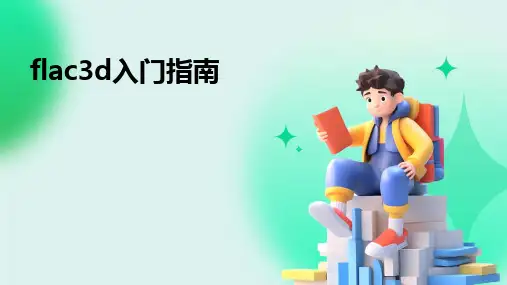
flac3d入门指南•软件介绍与安装•界面操作与基本功能•初级实例分析:简单模型模拟•中级实例分析:复杂模型模拟目•高级功能应用与技巧•工程案例分析与实战演练录01软件介绍与安装FLAC3D概述FLAC3D(Fast Lagrangian Analysis ofContinua in3Dimensions)是一款用于模拟三维连续介质力学行为的有限差分软件。
它基于显式拉格朗日算法和混合离散化技术,适用于分析复杂地质和岩土工程问题。
FLAC3D广泛应用于边坡稳定、地下工程、隧道开挖、地震工程等领域。
A BC D软件特点与优势显式算法采用显式有限差分法,无需迭代求解,计算效率高。
强大的后处理提供丰富的后处理功能,如等值线、矢量图、动画等,方便用户分析和展示模拟结果。
真实模拟能够模拟复杂的材料本构关系、节理、断层等地质结构,实现真实世界的准确模拟。
开放性支持用户自定义本构模型、边界条件等,方便用户进行二次开发和扩展。
1 2 3安装步骤1. 下载FLAC3D安装包,并解压到指定目录。
2. 运行安装程序,按照提示完成安装过程。
3. 配置环境变量,将FLAC3D的安装路径添加到系统环境变量中。
4. 启动FLAC3D软件,进行初步设置和配置。
01注意事项02确保计算机满足FLAC3D的系统要求,如操作系统、内存、硬盘空间等。
03在安装过程中,选择合适的安装选项和配置,以满足个人或团队的需求。
04在使用FLAC3D前,建议仔细阅读用户手册和相关教程,以充分了解软件的功能和操作方法。
02界面操作与基本功能启动界面及工具栏介绍启动界面展示软件LOGO、版本信息以及最近打开的文件列表。
工具栏包含文件操作、模型操作、视图操作、分析设置等常用工具按钮。
菜单栏提供详细的软件功能选项,包括模型、网格、材料、边界条件、分析等。
通过绘制点、线、面等基本元素构建三维模型。
模型建立网格划分几何体素导入对模型进行离散化,生成有限元网格,可设置网格密度和类型。
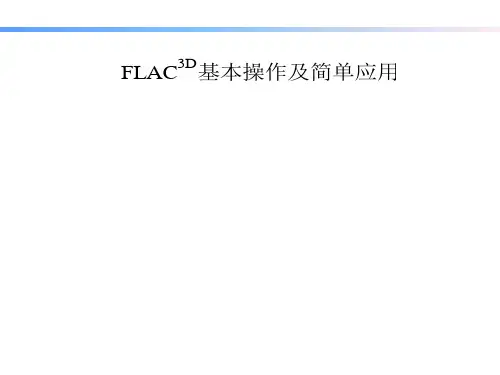
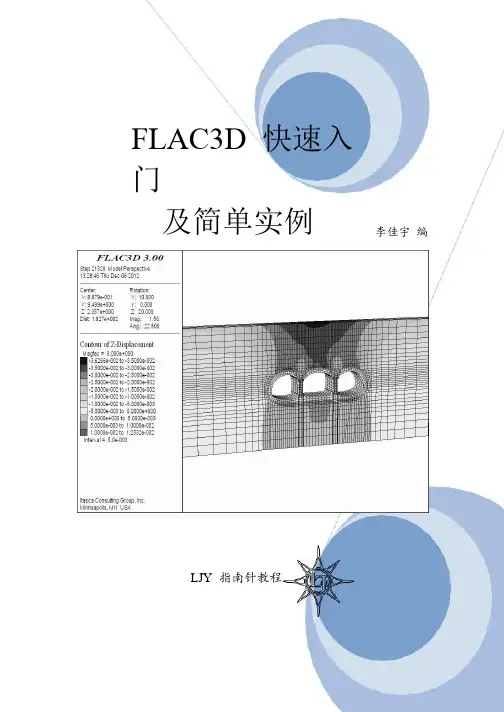

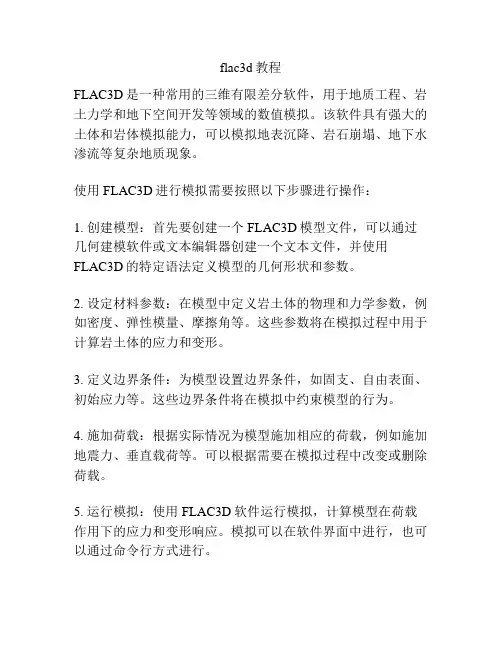
flac3d教程
FLAC3D是一种常用的三维有限差分软件,用于地质工程、岩土力学和地下空间开发等领域的数值模拟。
该软件具有强大的土体和岩体模拟能力,可以模拟地表沉降、岩石崩塌、地下水渗流等复杂地质现象。
使用FLAC3D进行模拟需要按照以下步骤进行操作:
1. 创建模型:首先要创建一个FLAC3D模型文件,可以通过几何建模软件或文本编辑器创建一个文本文件,并使用FLAC3D的特定语法定义模型的几何形状和参数。
2. 设定材料参数:在模型中定义岩土体的物理和力学参数,例如密度、弹性模量、摩擦角等。
这些参数将在模拟过程中用于计算岩土体的应力和变形。
3. 定义边界条件:为模型设置边界条件,如固支、自由表面、初始应力等。
这些边界条件将在模拟中约束模型的行为。
4. 施加荷载:根据实际情况为模型施加相应的荷载,例如施加地震力、垂直载荷等。
可以根据需要在模拟过程中改变或删除荷载。
5. 运行模拟:使用FLAC3D软件运行模拟,计算模型在荷载作用下的应力和变形响应。
模拟可以在软件界面中进行,也可以通过命令行方式进行。
6. 分析结果:模拟完成后,可以通过FLAC3D软件提供的各种功能和工具来分析模型的结果。
例如,绘制应力云图、位移云图、剪切云图等,以及输出模型的计算数据。
需要注意的是,在使用FLAC3D进行模拟时,应根据具体问题进行合理的模型设计和参数设定,并且进行准确的边界条件设置。
同时,还需要对模拟结果进行合理分析和解释,以得出有关工程或地质现象的结论。
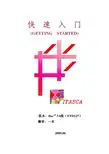
快 速 入 门(GETTING STARTED)版本:flac3d 3.0版(FTD127)翻译:一米2009.06声 明现在市面上关于FLAC3D软件的教材寥寥无几,在学习的过程中,主要还是参考软件本身的使用手册,虽然读英文版手册有些吃力,但是它论述非常详细,我觉得是用户最好的教材。
我在边看手册的时候边做了翻译,目前为止翻译完成了本部分的内容(略去了部分内容和例子),还翻译了命令手册的前半部分内容,等翻译完成了,也会和网友共享,但是像本人这类英语水平一般的人做这样的翻译工作是比较辛苦的,我也不确定是否有毅力完成命令手册下半部分的内容。
虽然这样的工作比较艰难,但我觉得还是学到了不少东西,手册是最原始,最翔实的基础教材,看明白了手册,运用软件才会游刃有余。
由于本人专业水平和英语能力的限制,存在问题是在所难免的,有的地方甚至可能曲解了原意。
考虑到时间因素,译文的措辞没有细细斟酌,还请网友谅解。
如果发现译文中的错误,还请广大读者斧正。
一米2 快速入门这一部分将向初次使用flac3d的用户介绍软件的基本使用方法。
主要有以下内容:软件的安装与启动;用软件分析解决问题的步骤,在每一步的操作中,都有简单例题来说明该步骤具体是如何操作的。
如果你对软件比较熟悉,但是现在很少用它来处理问题,那么这部分的内容(尤其2.7节)能很好的帮你回顾软件操作的要点。
本部分3.3节全面详细的介绍了如何进行问题的求解。
Flac3d支持命令驱动和图形菜单驱动两种模式*。
在本手册中大部分的算例都采用了命令驱动模式。
我们认为这种模式能给用户提供操作软件最清晰的思路。
在1.1节中我们就已经提到了命令驱动模式使得flac3d在分析求解工程问题时成为了一个功能强大的“多面手”。
然而这种模式让新用户,或者长时间未接触软件的老用户用起来有点不那么容易。
命令行必须用键盘输入,可以直接输入到软件的命令窗口,或者先保存为数据文件,再通过软件的相关命令进行读取。
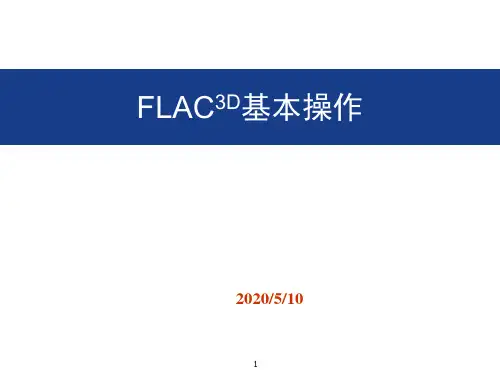
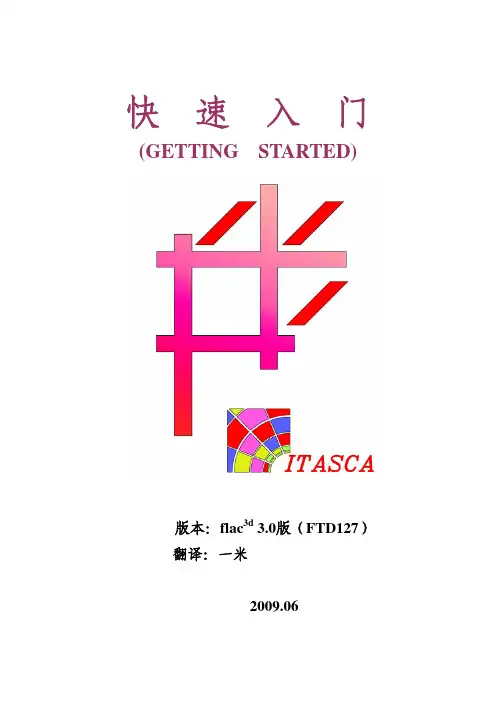


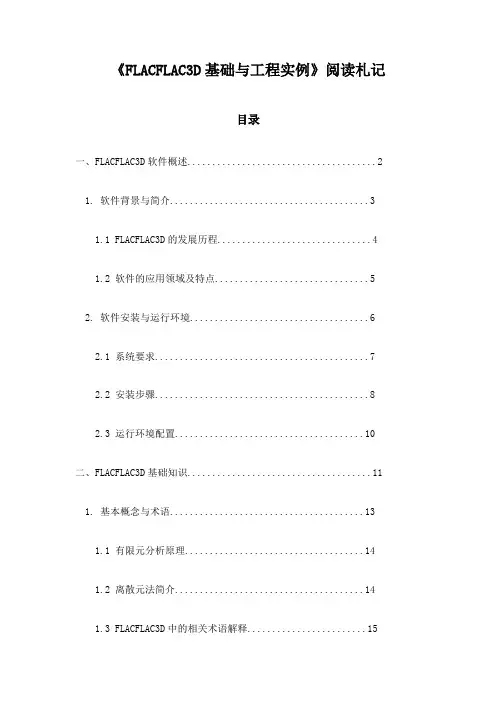
《FLACFLAC3D基础与工程实例》阅读札记目录一、FLACFLAC3D软件概述 (2)1. 软件背景与简介 (3)1.1 FLACFLAC3D的发展历程 (4)1.2 软件的应用领域及特点 (5)2. 软件安装与运行环境 (6)2.1 系统要求 (7)2.2 安装步骤 (8)2.3 运行环境配置 (10)二、FLACFLAC3D基础知识 (11)1. 基本概念与术语 (13)1.1 有限元分析原理 (14)1.2 离散元法简介 (14)1.3 FLACFLAC3D中的相关术语解释 (15)2. 软件操作界面及功能模块 (17)2.1 操作界面介绍 (18)2.2 主要功能模块说明 (20)2.3 菜单功能详解 (20)三、工程实例分析 (22)1. 地质工程实例 (23)1.1 工程背景及问题定义 (25)1.2 模型建立与参数设置 (26)1.3 结果分析与讨论 (27)2. 土木工程实例 (29)2.1 工程概况与建模目的 (30)2.2 建模过程及计算步骤 (31)2.3 结果展示与工程应用 (32)四、FLACFLAC3D应用技巧与注意事项 (33)1. 建模技巧与优化方法 (34)1.1 建模策略及优化思路 (35)1.2 网格划分与模型简化技巧 (36)1.3 参数设置与模型验证方法 (38)2. 数据分析与处理方法 (40)2.1 数据采集与整理方法 (41)2.2 结果分析与图表展示技巧 (42)一、FLACFLAC3D软件概述3D是一种广泛使用的岩土力学与有限元分析软件。
它是一套专门用来分析连续介质中的物理力学现象的强大工具,主要应用于土木、矿山、隧道等领域,能针对各种复杂的工程问题进行数值建模和模拟分析。
3D以其高效、灵活的数值分析能力,为工程师提供了强大的技术支持。
其主要特点包括:多功能:3D能够模拟多种物理过程,包括应力分析、稳定性分析、流体流动分析等,适用于多种工程场景。
一、建立模型笔记1键盘上的键的功能:X,Y,Z分别控制所建立的模型围绕X,Y,Z三个轴做逆时针旋转.如果打开大小写锁定键,分边按XYZ时建立的模型会做顺时针旋转.+号的功能是加大模型旋转的角度,-号的功能是减小模型旋转的角度。
2键盘上的上下左右四个键可以实现图形的向上向下,向左和向右的移动.3当在一个区域建立多个模型的时候,有时候为了镜像单个模块儿,需要预先编组,编组的方法如下:gen zon tunint p0 0 0 0 p1 0 10 0 p2 5 5 0 p3 0 0 -5 p4 5 10 0 &p5 5 5 -5 p6 0 10 -5 p7 5 10 -5 dim sq2 sq2 1 sq2 1 1 1 group(编组) z1(组名为:z1) &fill group tunnel4镜像整个模型的方法:首先判断即将镜像的模型在原模型的哪个方向(即三个轴的方向),然后在轴所在的方向上去两个点.其中一个是原点(origin(xyz)).5镜像部分模型的方法: gen zone reflect normal (x,y,z) origin (x,y,z) range group z1就可以了.6特别要注意的一点:交叉巷道的巷道充填和巷道的网格是两个组,所以在镜像的时候不要忘了给充填部分镜像.7 group radcyl range group cylint not(编组的时候不包括cylint)7 快捷键总结Ctrl+Z 局部缩放的功能。
Ctrl+R的功能是恢复到初始状态。
8模型建立的方法:方法1:利用默认值生成网格,各个默认值:(1)p0的默认值是(0,0,0),网格的每边的单元格数size默认值是10,网格每边的长度默认值为size的值.方法2:利用4个点的坐标来生成矩形网格.p0~p3 size方法3:利用edge来确定边长生成矩形网格.方法4:利用参数ratio来确定单元体几何边画边生成矩形网格.方法5:利用参数add(相对坐标)来生成矩形网格.方法6:利用八个点的左边来生成矩形网格.9、用户自定义模型的方法我来贡献一点自己的成果:FLAC3D的二次开发环境提供了开放的用户接口,在软件安装文件中包含了软件自带所有本构模型的源代码,且给出了Mohr-Coulomb模型和应变软化模型的编译示例,因此可以方便地进行本构模型的修改与开发。
微博:/GEOTECHMAN微信:GEOTECHMANFLAC3D自学笔记(V1.00.005)操作技巧与实例分析Geotechman7/24/2014“FLAC3D自学笔记”以FLAC3D 5.0 版本为基础进行编写,随手记录一些新的操作和数据解释技巧以及应用实例。
Contents1. FLAC3D综述 (3)1.1 FLAC3D的特点 (3)1.2 FLAC3D用户界面的进化 (3)1.3 FLAC3D版本的进化 (3)1.4 FLAC3D的扩展功能 (5)1.5 FLAC3D的工作框架 (5)2. FLAC3D的窗口类型 (5)2.1 控制面版(Control Pane) (6)2.2 图形面版(Plot Pane) (6)2.3 数据文件编辑器面版(Editor Pane) (7)2.4 二维网格拉伸成三维网格面版(Extruder Pane) (8)2.5 命令行面版(Console Pane) (9)2.6 列表面版(List Pane) (9)2.7 状态记录面版(State Record Pane) (10)2.8 项目面版(Project Pane) (10)3. 使用FLAC3D的帮助功能 (12)3.1 仔细阅读完整的用户手册 (12)3.2 随时按"F1"键获得快捷帮助 (12)3.3 从悬浮条(Tooltips)中获得信息 (12)1. FLAC3D综述1.1 FLAC3D的特点如同Itasca的其他软件一样,FLAC3D是一个开放式的研究型程序,这意味着它不是一个简单的计算设计软件,它的研究功能远远大于它的设计功能,也正是FLAC3D的内嵌式编程语言FISH使得研究能够更加深入。
1.2 FLAC3D用户界面的进化自从2009年FLAC3D发布4.0版本以来,FLAC3D在操作上发生了巨大的变化,由原来的单纯以CALL命令执行数据文件的方式转变到以项目文件(Project)为核心的图形操作(GUI)方式。
FLAC及FLAC3D基础与工程实例511.2.1FLAC/FLAC3D的使用特征;FLAC/FLAC3D的使用特征主要表现为:;?命令驱动模式;FLAC/FLAC3D有两种输入模式:①人机交互;FLAC/FLAC3D专为岩土工程力学分析开发,;FLAC/FLAC3D可以模拟多种结构形式,如岩;借助其强大的绘图功能,用户能绘制各种图形和表格;?开放性;FLAC/FLAC3D几乎是一个全开放的系统,1.2.1 FLAC/FLAC3D的使用特征FLAC/FLAC3D的使用特征主要表现为:? 命令驱动模式FLAC/FLAC3D有两种输入模式:① 人机交互模式,即从键盘输入各种命令控制软件的运行;② 命令驱动模式,即写成命令流文件,由文件来控制软件的运行。
其中,命令驱动模式为FLAC/FLAC3D的主要输入模式,尽管这种驱动方式对于简单问题的分析过于繁杂,对软件初学者而言相对较困难,但对于那些从事大型复杂工程问题分析而言,因涉及多次参数修改、命令调试,这种方式无疑是最有效、最经济的(当然,由于二维建模相对简单,照顾不少用户的使用习惯,在FLAC中也可以采用界面操作模式即GIIC模式进行分析计算)。
? 专一性FLAC/FLAC3D专为岩土工程力学分析开发,内置丰富的弹、塑性材料本构模型(其中FLAC内置11个,FLAC3D内置12个),有静力、动力、蠕变、渗流、温度5种计算模式,各种模式间可以相互耦合,以模拟各种复杂的工程力学行为。
FLAC/FLAC3D可以模拟多种结构形式,如岩体、土体或其它材料实体:梁、锚元、桩、壳以及人工结构,如支护、衬砌、锚索、岩栓、土工织物、摩擦桩、板桩等。
通过设置界面单元,可以模拟节理、断层或虚拟的物理边界等。
借助其强大的绘图功能,用户能绘制各种图形和表格。
用户可以通过绘制计算时步函数关系曲线来分析、判断体系何时达到平衡与破坏状态,并在瞬态计算或动态计算中进行量化监控,从而通过图形直观地进行各种分析。
FLAC3D实例分析教程假设我们要分析一个简单的边坡稳定性问题。
下面是具体的步骤:1.建立几何模型:首先,我们需要建立一个几何模型,包括边坡的形状和岩土层的属性。
在FLAC3D中,我们可以通过在网格上定义顶点和连线来创建边坡的形状。
然后,我们可以设置每个区域的岩土层属性,如密度、强度和摩擦角等。
确保模型的几何和岩土层属性与实际情况相符。
2.设定边界条件:接下来,我们需要设定边界条件,即模拟中的约束和加载条件。
在边坡稳定性问题中,我们可以设定边坡底部的约束条件,如水平位移和垂直位移。
此外,我们还可以为边坡施加水平和垂直方向的荷载,模拟边坡于不同加载条件下的行为。
3.运行模拟:在完成模型和边界条件的设置后,我们可以开始运行模拟。
FLAC3D使用多线程计算,能够利用多核处理器的能力来进行快速计算。
我们可以选择设置时间步长和计算精度等参数。
模拟运行完毕后,FLAC3D将输出边坡在不同加载条件下的应力、位移和变形等结果。
4.结果分析:最后,我们需要对模拟结果进行分析和解释。
FLAC3D 提供了丰富的结果显示和分析功能。
我们可以通过绘制曲线图、生成动画和查看计算网格等方式来可视化和分析结果。
根据模拟结果,我们可以评估边坡的稳定性,并提出针对性的建议和改进方案。
在实际应用中,我们还可以使用FLAC3D的其他高级功能来进一步分析和优化边坡设计。
例如,我们可以引入土体的非线性行为模型,模拟地下水流和渗流等复杂的工程问题。
此外,FLAC3D还支持参数化建模和优化分析,可以帮助工程师迅速评估不同方案的可行性和性能。
总结起来,FLAC3D是一个强大的岩土工程分析软件,可以用于解决各种实际问题。
通过学习和应用FLAC3D的基本使用方法和分析技巧,工程师可以更好地理解和评估岩土工程问题,为工程设计和施工提供有力支持。